2 วิธีที่ยอดเยี่ยมในการเพิ่มโปรแกรมไปยังเมนู Send To ใน Windows
เบ็ดเตล็ด / / February 12, 2022
ดิ ส่งถึง ตัวเลือกของคุณ เมนูคลิกขวา เป็นตัวส่งเสริมประสิทธิภาพการทำงาน หากปรับแต่งอย่างถูกต้อง อาจเป็นสิ่งที่คุณใช้บ่อยที่สุด โฟลเดอร์ Send To จะถูกเติมด้วยตำแหน่งที่ตั้งเริ่มต้นบางตำแหน่ง เป็นโฟลเดอร์ที่ซ่อนอยู่ ดังนั้นคุณต้องทำตามขั้นตอนง่ายๆ เพื่อเพิ่มรายการใหม่เข้าไป ข่าวดีก็คือคุณสามารถเพิ่มของคุณเองลงในรายการได้อย่างง่ายดาย
มีวิธีแบบแมนนวลและแบบซอฟต์แวร์ ตรวจสอบความฉลาดทางปัญญาของคุณและเลือกหนึ่งในสองวิธีในการปรับแต่งโฟลเดอร์ส่งไปที่
วิธีด้วยตนเองในการเปิดส่งไปยังโฟลเดอร์และเพิ่มหรือลบทางลัดของโปรแกรม
1. คลิกที่ เริ่ม > เรียกใช้ (หรือปุ่มหน้าต่าง+R). พิมพ์ เชลล์: sendto. โฟลเดอร์ Send To จะเปิดขึ้น ตอนนี้ ทั้งหมดที่คุณต้องทำคือวางทางลัดของคุณลงในโฟลเดอร์นี้ และจะปรากฏในเมนูคลิกขวาของคุณ (หน้าจอมาจาก Win XP)
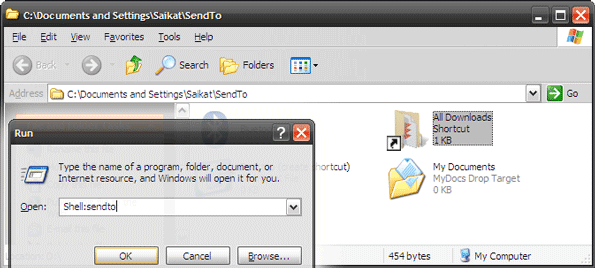
2. นี่เป็นวิธีอื่นในการเปิดโฟลเดอร์ Send To ใน Windows Vista และ Windows 7 จำยากหน่อยแต่ก็ทำหน้าที่ได้ดีพอๆ กัน เปิดหน้าต่าง Explorer แล้ววางสิ่งต่อไปนี้:
%APPDATA%\Microsoft\Windows\SendTo
เติมโฟลเดอร์ด้วย ทางลัดแอปพลิเคชัน ที่คุณต้องการในการเข้าถึงที่ง่าย
วิธีซอฟต์แวร์ด้วย SendtoSendto ฟรี
SendtoSendto เป็นวิธีที่ง่ายที่สุดในการกำหนดค่าโฟลเดอร์ Send To ของคุณ ฟรีแวร์ขนาดเล็ก 135 KB ติดตั้งตัวเองในเมนูคลิกขวาและทำให้การเพิ่มรายการใหม่ทำได้ง่ายเพียงคลิกเดียว ดังที่คุณเห็นในภาพหน้าจอ ฉันได้เพิ่มโฟลเดอร์ที่เก็บการดาวน์โหลดทั้งหมดด้วยการคลิกง่ายๆ ที่ เพิ่มที่นี่ ไอคอน. คุณยังได้รับขั้นตอนในการเปลี่ยนชื่อรายการ หากคุณต้องการกำหนดโฟลเดอร์หรือแอปพลิเคชันใดๆ ให้กับโฟลเดอร์ Send To สิ่งที่คุณต้องทำคือคลิกขวาบนโฟลเดอร์นั้นแล้วเลือก ส่งไปที่ > เพิ่มที่นี่.
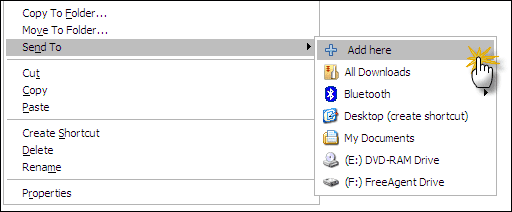
คุณสามารถใช้เมนูส่งไปที่เพื่อให้เดสก์ท็อปของคุณไม่มีไอคอนส่วนเกิน คุณสามารถเพิ่มโฟลเดอร์ที่เก็บข้อมูลทั่วไปของคุณไปที่เมนูส่งไปที่ เครื่องเขียนซีดี ไดรฟ์เครือข่าย โฟลเดอร์คลาวด์ ฯลฯ ทุกคนสามารถค้นหาสถานที่ในเมนูส่งไปที่
คุณใช้เมนู Send To ในคอมพิวเตอร์อย่างไร? แจ้งให้เราทราบ.
ปรับปรุงล่าสุดเมื่อ 07 กุมภาพันธ์ 2565
บทความข้างต้นอาจมีลิงค์พันธมิตรที่ช่วยสนับสนุน Guiding Tech อย่างไรก็ตาม ไม่กระทบต่อความถูกต้องด้านบรรณาธิการของเรา เนื้อหายังคงเป็นกลางและเป็นของแท้
เธอรู้รึเปล่า
Notion แอปเพิ่มประสิทธิภาพการทำงานก่อตั้งขึ้นในปี 2013



